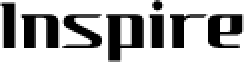Adobe Illustrator(イラレ)で差し込み印刷なんて簡単だと思ってた話Posted by:喜多 真輝央
みなさんこんにちわ。
インスパイアの喜多です。
今回は先週のお話の続きになります。
実際にイラレでの差し込み印刷については、
先人たちがたくさんの情報を残してくれていたので、
手順自体はすごくシンプルなものでした。
1.イラレでデザインを作成する
2.作成したデザインに対して、変数(住所や宛名など印刷データごとに変えたい部分)にする箇所を指定する
3.2で作成したデータをxmlファイルとして出力する
4.出力されたxmlファイルの中身を、印刷したい情報で書き換える
5.書き換えたxmlファイルを再度aiファイルにインポートする。
6.各印刷データごとにPDF形式で出力
何も難しいことはなさそうですよね!
僕もこの段階ではそう思っていたんです!
一つ一つ簡単に解説していきますね。
1.イラレでデザインを作成する
イラレで差し込み印刷やろうって人でここで躓く人はいないと思うので。
この部分の説明は割愛します。
2.作成したデザインに対して、変数にする箇所を指定する
前述の通り、変数とは住所や宛名のような、印刷データごとに内容を変えたい部分のことです。
作成したデザインに対して、
どの部分が共通のパーツで、どの部分がそれぞれの印刷物ごとに変えるのか、という指定を行っていきます。
これらの指定は、「データ駆動型グラフィック」という機能を用いて行います。
ちょうどAdobeが解説してくれている機能なので、「データ駆動型グラフィック」をよく知らないという方は、
以下の記事を参考にしてみてください。
変数パネルを使用したデータ結合
操作自体は簡単で、
例えば既に配置されているテキストに対して、
「このテキストの記載内容を動的に変更する」と指定するだけです。
もっと平たく言えば、
作成したデザインのうち宛名や重視の部分をクリックして変数指定するだけです。
3.2で作成したデータをxmlファイルとして出力する
さきほど工程で変数を指定し終えたら、それらをデータセットとして登録します。
後は作成したデータセットに対して、それぞれ対応する情報をリストとして作成し。反映させる形になります。
例えば郵便番号、住所、宛名の3つを変数として登録したデータセットなら、
送りたい相手の郵便番号、住所、宛名についてまとめたリスト(エクセルなど)を用意して適用させるイメージですね。
じゃあもそもそもどうやってデータを適用させるのか、というお話ですが、
こちらはイラレ側の機能として「変数ライブラリ」というものがあります。
簡単に言えば、住所などの一覧を所定の形式で記述したファイルを読み込ませれば、
先ほど作成したデータセットに自動で反映させてくれるという機能です。
夢のようですね。
さらにこの「所定の形式」というものも、
データセットを作背した段階でひな形の出力が可能になっています。
先ほどの「変数」ウインドウから「変数ライブラリを保存」を押すとxmlファイルとしてひな形が出力されます。
<?xml version=”1.0″ encoding=”utf-8″?>
<!DOCTYPE svg PUBLIC “-//W3C//DTD SVG 1.1//EN” “http://www.w3.org/Graphics/SVG/1.1/DTD/svg11.dtd” [
<!ENTITY ns_flows “http://ns.adobe.com/Flows/1.0/”>
<!ENTITY ns_extend “http://ns.adobe.com/Extensibility/1.0/”>
<!ENTITY ns_graphs “http://ns.adobe.com/Graphs/1.0/”>
<!ENTITY ns_vars “http://ns.adobe.com/Variables/1.0/”>
<!ENTITY ns_custom “http://ns.adobe.com/GenericCustomNamespace/1.0/”>
<!ENTITY ns_flows “http://ns.adobe.com/Flows/1.0/”>
<!ENTITY ns_svg “http://www.w3.org/2000/svg”>
<!ENTITY ns_ai “http://ns.adobe.com/AdobeIllustrator/10.0/”>
<!ENTITY ns_sfw “http://ns.adobe.com/SaveForWeb/1.0/”>
<!ENTITY ns_adobe_xpath “http://ns.adobe.com/XPath/1.0/”>
<!ENTITY ns_imrep “http://ns.adobe.com/ImageReplacement/1.0/”>
]>
<svg version=”1.1″
xmlns=”http://www.w3.org/2000/svg” xmlns:xlink=”http://www.w3.org/1999/xlink” xmlns:a=”http://ns.adobe.com/AdobeSVGViewerExtensions/3.0/”
x=”0px” y=”0px” width=”0px” height=”0px” viewBox=”0 0 0 0″ style=”overflow:auto;” xml:space=”preserve”>
<variableSets xmlns=”&ns_vars;”>
<variableSet locked=”none” varSetName=”binding1″>
<variables>
<variable category=”http://ns.adobe.com/Flows/1.0/” trait=”textcontent” varName=”num”></variable>
<variable category=”http://ns.adobe.com/Flows/1.0/” trait=”textcontent” varName=”add1″></variable>
<variable category=”http://ns.adobe.com/Flows/1.0/” trait=”textcontent” varName=”name”></variable>
</variables>
<v:sampleDataSets xmlns=”http://ns.adobe.com/GenericCustomNamespace/1.0/” xmlns:v=”http://ns.adobe.com/Variables/1.0/”>
<v:sampleDataSet dataSetName=”データセット1″>
<num><p>郵便番号</p></num>
<add1><p>住所</p></add1>
<name><p>お名前</p></name>
</v:sampleDataSet>
</v:sampleDataSets>
</variableSet>
</variableSets>
</svg>
この青色になっている部分をコピーして、宛名や住所を入力していきます!
Excelとかでリストを作っておけばほとんどコピーでいけますね!
あとは書き換えたxmlファイルを再度aiファイルに読み込ませれば完了です!
さっそく私もxmlファイルを編集し、aiファイルへとインポートしました!
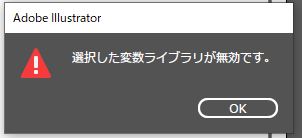
何故。
どこか手順を間違えた覚えもないのに何故エラーが出るのか。
「まあ気付かんうちにどっかでミスっちゃってたのかな?もっかい最初からやってみよう!」
もちろん何度やってもエラーは解消しませんでした。
そうして私の長い長い(体感時間)闘いが幕を開けるのでした。
次回、「死闘!! サラリーマンVS令和のサイバーテクノロジー」編、お楽しみに!
P.S.
ズッキーニはアヒージョに入れてもおいしいということ知りました。